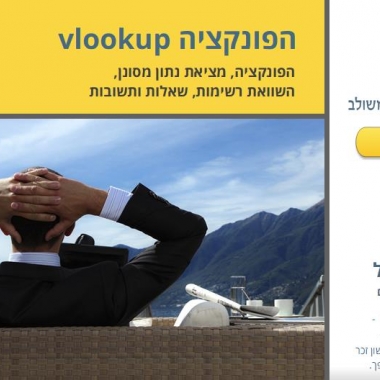ללמוד אקסל גם אם אתה שונא מספרים ונוסחאות
דמיינו לכם את התרחיש הבא: מקום העבודה שלכם דורש מכלל העובדים ללמוד אקסל. אתם מתיישבים אל המחשב, פותחים גיליון אקסל ואז מה קורה...
כולנו נתקלנו ונתקל בתוכנת האקסל מתישהו בחיינו. הרי היא חלק מתוכנות האופיס שנמצאות כמעט בכל מחשב כבר יותר מעשרים שנה. על מנת לסבר את האוזן (או את העין), ייעודו של האקסל הוא ביצירת גליונות אלקטרוניים. כלומר, האקסל בעצם מציג ומחשב ערכים מתמטיים ונוסחאות לצרכים שונים החל מחישובי שכר, דרך נוסחאות מרובות-ערכים ועד לחישובים מדעיים.
רגע... מה כתבתי עכשיו? הראש שלי הלך לאיבוד כבר במילים "ערכים מתמטיים" ובוודאי שבכלל במילה "נוסחאות" אני כבר לא פה. יותר מזה, ישר עולים לי זכרונות טראומטיים מלימודי מתמטיקה בחטיבה ובתיכון, ממורות מלחיצות, משיעורי בית שאת הכנתם דחיתי עד אין קץ וממבחנים שעברתי בקושי. גם מלוחות מלאים במספרים ובנוסחאות מבלבלות אני נזכרת ולא בחיבה.
זוכרים ששאלתי מה קורה? מספרים. האמת, לא צריך לפתוח את האקסל בשביל לדעת שהולך להיות לנו עיסוק במספרים, בפונקציות ונוסחאות, זה כבר ידוע. היום, כאשר השימוש באקסל נעשה יותר ויותר נפוץ, המאמר הזה מיועד לכל אותם אנשים שמתקשים עם מספרים ושרואים באקסל תוכנה מאיימת ומסובכת. האקסל מיועד למנוע בדיוק את זה. ברגע שלומדים איך לעבוד אתו נכון, הוא עושה את כל החישובים עבורכם באופן אוטומטי ומייעל את הליך העבודה באופן כזה שלא תזכרו איך לא עבדתם אתו קודם.
פונקציות האקסל מגוונות ולא מורכבות רק ממספרים. למרות זאת, אנו מקווים להראות לכם שתוכנת האקסל אינה מסובכת כפי שהיא אולי נראית ולמעשה ייעודה הוא לשפר את איכות חייכם בצורה ניכרת. מרגע שאתם לומדים איך לעבוד איתה נכון, היא מבצעת את כל החישובים אוטומטית ומקלה עליכם. למשל, אתם צריכים לחשב אחוזים? כמה פעולות פשוטות והתוכנה עושה זאת בשבילכם. איזה כיף זה פשוט להקליד מספר, ללחוץ על אנטר ולקבל תוצאה!
ראו באקסל חבר שנועד לעזור לנו.
אל תשארו מאחור. התחילו ללמוד אקסל. כן. אפשר להתחיל ללמוד אקסל תוך כמה דקות. ללמוד אקסל בקצב שלך.
שילבנו את הניסיון הרב שלנו בהדרכות אקסל לארגונים עסקיים ואת הידע והניסיון בפיתוח לומדות ויצרנו קורס שלם באקסל. קורס המותאם במיוחד לכל מי שרוצה וצריך להשתלב בדרישות עולם העבודה העכשווי. קורס שלם הכולל 17 לומדות, מעל 40 נושאים+תרגולים+משוב מילולי+מבדק ידע ממוחשב עם ציון+תמיכה

והמחיר?
אם קצב הלמידה העצמית שלך גבוה והתקופה לא עמוסה במטלות, מומלץ מסלול מנוי לחודש במחיר 350 ש"ח כולל מע"מ.
אם קצב הלמידה העצמית שלך סביר אבל התקופה עמוסה במטלות, מומלץ מסלול מנוי לשלושה חודשים במחיר 550 ש"ח כולל מע"מ.
רישום ותשלום
ליחצו כאן, בחרו מנוי לחודש או לשלושה חודשים והתחילו ללמוד אקסל בקצב שלכם.
מידע נוסף? צרו קשר או 077-2304400
הידע באקסל שינה את כל הקריירה של הוגו שימרון, הבעלים של הוגו כלים להפצת ידע משולב.
מדובר על תקופה למי שעוד זוכר, בה האקסל לא היה נפוץ. מעטים ידעו אקסל (טוב לא ממש מעטים...:).
הוגו היה מנהל סניף בנק. לא צריך לדעת אקסל בשביל להיות מנהל סניף בנק. הוגו ידע.
הזדמנות עסקית הובילה אותו למחלקת ההדרכה של הבנק. הידע באקסל (ובטכנולוגיה), עזר להגשים חלום של מנהלת המחלקה וכך נולד הפיתוח של משחק העסקים הממוחשב הראשון בבנק.
מכאן היתה הדרך קצרה למומחיות באקסל המשולבת בידע בהדרכה.
מכאן היתה הדרך קצרה לפיתוח לומדה לניהול תקציב משק הבית
מכאן היתה הדרך קצרה לקריירה חוץ בנקאית במתן סדנאות אקסל ואופיס לארגונים שונים בכל הרמות
מכאן היתה הדרך קצרה לפיתוח לומדה באקסל למתחילים ומתקדמים.
אז קבלו כמה טיפים באקסל. לחצו על השאלות וקבלו תשובות...
התשובה תלויה במספר גורמים:
יכולת הלמידה העצמית שלך
עד כמה את.ה עוסק.ת באקסל ביומיום
מה הצורך שלך באקסל? האם מדובר על צורך מיידי?
ועוד...
אפשר ללמוד בקורסים פרונטלים. קורסים כאלו ניתנים בעיקר במסגרת מקומות העבודה. מעטים הקורסים הפתוחים לקהל הרחב אם בכלל.
אפשר ללמוד באמצעות לומדות. אנחנו מציעים קורס אקסל למתחילים ומתקדמים המורכב מ- 17 פרקים ולמעלה מ-40 נושאים כולל מטלות ותמיכה שלנו
הכל תלוי בקצב שלך...
אם רוצים להעתיק תאים מסוננים או עם סיכומי ביניים, התאים מועתקים לעתים בשלמותם ולא רק התאים הגלויים.
על מנת להעתיק את התאים הגלויים לנו בלבד, נשתמש בלחצן "העתק תאים גלויים".
סימון התאים או הטווח ולחיצה על לחצן "הצג תאים גלויים" ולאחר מכן העתקה (או גזירה), תאפשר הדבקה רק של התאים אותם אנו רואים על המסך.
איך עושים זאת?
מוסיפים את לחצן "תאים גלויים" לסרגל הכלים לגישה מהירה.
- נלחץ על סימן המשולש הקטן שבקצה סרגל הכלים לגישה מהירה (למי שלא מכיר, הסרגל נמצא למעלה ורואים בו סימן של "שמירה" וחזור על הפעולה האחרונה"
- בתפריט שנפתח, נלחץ על "פקודות נוספות".
- נבחר (ראו תמונה) "פקודות שאינן ברצועת הכלים"
- נבחר בלחצן "בחר תאים גלויים"
- נלחץ על לחצן "הוסף" (כיד להעביר את הלחצן שבחרנו מרשימת הלחצנים אל סרגל הכלים)
- נלחץ על "אישור"
- הלחצן ייתווסף לסרגל הכלים לגישה מהירה.

הפעלת הלחצן:

בתמונה למעלה סרגל הכלים עם הלחצן ועם עוד כמה לחצנים שהוספתי לו
- נסמן בטבלה שבגיליון האקסל, את טוח התאים שאנו רוצים להעתיק.
- נלחץ על הלחצן "בחר תאים גלויים" (שנמצא כעת בסרגל הכלים לגישה מהירה).
- נדביק במקום הרצוי כרגיל.
מקש אנטר, ידביק את הנתונים בדיוק כפי שהועתקו (טקסט, מספר, עיצוב, נוסחה, פונקציה), ללא אפשרות בחירה כיצד יודבקו הנתונים.
כאשר נשתמש בלחצן "הדבק" להדבקה, תופיע לנו "תגית חכמה" בתחתית האיזור המודבק. פתחו אותה באמצעות לחצן החץ הנמצא לידה. כאן תוכלו לבחור אפשרויות הדבקה נוספות כגון: הדבקת עיצוב בלבד (מחליף את "מברשת העיצוב") ועוד אפשרויות. פשוט נסו וראו בעצמכם.
מתי נשתמש במקש "אנטר" להדבקה ומתי בלחצן "הדבק"?
השימוש במקש "אנטר" הוא מהיר מאד ומרבית פעולות ההדבקה נבצע באמצעותו. כאשר אנו רוצים לבצע הדבקה שהינה הדבקה של רק חלק ממאפייני התא או הטוח המועתקים נבחר בהדבקה באמצעות לחצן "הדבק".
שיטות להדבקת נתונים באקסל
- סימון התא או טווח התאים שאותם אנו רוצים להעתיק. הסימון מתבצע עם העכבר כאשר בדרך כלל לוחצים עם העכבר באמצע התא הראשון למעלה (סמן העכבר הוא בצורת + לבן) ואם רוצים לסמן טווח של תאים, מושכים כלפי מטה במרכז התאים כשסמן העכבר נשאר תמיד בצורת + לבן. לא לשכוח לשחרר את הלחצן של העכבר בסוף הסימון.
- לחיצה על לחצן "העתק" - באמצעות שימוש בלחצן הימני בעכבר, או לחצן "העתק" בכרטיסיית "בית" ברצועת הכלים, או לחיצה על צמד המקשים Ctrl + C במקלדת.
- סימון התא המתאים אליו אנו רוצים להדביק את הנתונים והקלקה על Enter במקלדת.
הנתונים שהועתקו בשלב ראשון יודבקו במקום שסומן להדבקה.
או
לחיצה על לחצן "הדבק" באמצעות שימוש בלחצן הימני בעכבר, או לחצן "הדבק" בכרטיסיית "בית" ברצועת הכלים, או לחיצה על צמד המקשים Ctrl + C במקלדת. - נוח להשתמש גם בלחצן ימני של העכבר אשר יציג לנו אפשרויות הדבקה מתאימות.
- באמצעות ה"תגית החכמה" שנוצרת לאחר ההדבקה, נוכל לבצע פעולות הדבקה מיוחדות ונפוצות. פתחו את התגית וגלו לבד את מגוון האפשרויות.
- פעולות הדבקה נוספות נבצע באמצעות תפריט "הדבקה מיוחדת" (כפתור ימני בעכבר או תפריט "עריכה" - "הדבקה מיוחדת").
בבקשה הנה דרך ליצור תרשים בהקשה אחת בלבד:
1. עמדו בתא כלשהו בטבלה ולחצו על מקש F11.
ייוצר תרשים טורים בגליון חדש.
רוצים להעביר את התרשים לגליון שבו הטבלה המקורית:
בחרו בתפריט "תרשים" -> "מיקום" והצביעו באיזה גליון יוצג התרשים. לחצו על אישור.

סימון טווחים לא סמוכים? תמיד באמצעות מקש CTRL

איך עובדים עם שמות? הכל נמצא בנוסחאות->שמות
אם רוצים למצוא התאמה מדויקת, אפשר לכתוב false זו לא שגיאה.
אבל אנחנו מלמדים לעבוד גם יעיל וגם מהר. לכתוב 0 יותר מהר מלכתוב false.
המשמעות מבחינת האקסל היא אותה משמעות.
אז תכתבו 0. יותר קל.
כן. פונקציית Hlookup, צירוף של הפונקציות Match i ו index ובאופיס 365 הפונקציה Xlookup.
גם הפונקציה If יכולה להחליף במרבית המקרים (אבל צריך יהיה כנראה לכתוב פונקציה בתוך פונקציה).
סו גם טבלת ציר וגם: עיצוב מותנה המגלה כפילויות ולחצן הסר כפילויות.
הודעת שגיאה יכולה להופיע ממספר סיבות. הנה כמה טיפים לכתוב 'נכון' את הפונקציה:
- חשוב שהנתון אותו אתם מחפשים, יופיע בעמודה הימנית (או השמאלית באנגלית).
- אם מחפשים תוצאה מדוייקת לא לשכוח לרשום את הספרה 0 בתיבה הרביעית של תיבת הדו שיח
- להזכיר: בתיבה הראשונה הציגו את הנתון אותו אתם מחפשים, בתיבה השניה את טווח הטבלה בו נמצא הנתון (ראו הערה 1), בתיבה השלישית הקלידו את מספר העמודה מהעמודה הימנית של הנתון שאותו אתם רוצים למצוא (למשל 6).
נניח ויש לי 2 רשימות עובדים, כל אחת הגיעה ממקור אחר.
אני מגלה כי ברשימה אחת 20 עובדים וברשימה אחרת 21 עובדים, או שכשאני מחפש את השם משה וייצמן, המופיע ברשימה אחת, אני לא מוצא אותו ברשימה השנייה כי שם הוא רשום כמשה ויצמן (עם יוד אחת בשם המשפחה).
אז מה עושים? משתמשים בפונקציה vlookup (שכולם שמעו עליה).
רוצים לדעת עוד על הפונקציה?
את מוזמנת ואתה מוזמן ללמוד בקצב שלך על vlookup ועוד כ- 40 נושאים נוספים בלומדת האקסל שלנו. עוד פרטים בקישור כאן
אכן בעיה כי הפונקציה Sum מסכמת תמיד את כל התאים. גם את התאים אותם אנו לא רואים. אז מה עושים? משתמשים בפונקצייה subtotal.
הפונקציה מאפשרת לא רק סיכום של התאים אותם אנו רואים, אלא גם ספירה, ממוצע וכולי. לפונקציה יש קודים וכל קוד מהווה פעולה אחרת. למשל הקוד 9 מתאים לסיכום.
זו הפונקציה היחידה המשמשת לפונקציות של שורות גלויות בלבד. אבל יש לה תחליפים כמו טבלת ציר או סיכומי ביניים או חלוקה לרמות.
הכי נוח לכתוב את הפונקציה? ככה:
- הקלידו =
- הקלידו Sub.
- מתוך הרשימה שתתקבל לחצו לחיצה כפולה על המילה subtotal שבכחול.
- יופיעו הקודים של הפונקציה.
- בחרו לדוגמא 109 אם צריך לסכם או 101 אם צריך לחשב ממוצע.
- הגדירו את טווח התאים
- לחצו אנטר
אני משתמש די הרבה בהעתקת גיליון. גם כדי להתבסס על הגיליון הקיים ולעשות בו שינויים ועריכה בלי שהנתונים הקיימים ייפגעו וגם כדי לגבות נתונים ואפילו לפני ביצוע פעולה כמו מיון ושמירת קובץ (שלאחריה לא ניתן לחזור לנתונים בסדר שבו הם היו)
אז ככה:
הפעולה הרגילה היא לעמוד עם העכבר על שם הגיליון, ללחוץ על המקש הימני, לסמן בתיבת הסימון V לבחור 'העבר או העתק'.
אבל אפשר לבצע זאת כך:
לעמוד על שם הגיליון (טוב זה ברור)-> ללחוץ חצי שניה על לשונית הגליון, למשוך את סימן הגליון הלבן שיופיע לצד שמאל (או ימין) עד להופעת משולש שחור ואז ללחוץ על מקש Ctrl, לשחרר את העכבר ולשחרר את מקש ה Ctrl.
הגליון שוכפל. עכשיו אפשר לתת לו שם אחר ולערוך אותו.
זו פעולה שדורשת מעט מיומנות. אבל אם תעשו אותה מספר פעמים ותתרגלו, תראו ששכפול גיליון היא פעולה מהירה ופשוטה מאד.